
Со вчерашнего дня мы можем отправлять и получать документы с помощью WhatsApp без необходимости в том, чтобы они были в формате PDF или конвертировать их в этот формат. Благодаря этой новинке мы можем отправлять документы Word, Excel, PowerPoint или обычный текст. И не только это, мы также можем отправлять песни, что, по крайней мере, я, всегда использующий приложение Native Music, никогда не делал. Вы хотите знать, как отправлять и скачивать песни, полученные в WhatsApp? Что ж, продолжайте читать.
Прежде всего, я хотел бы сказать, что я провел небольшое исследование и обнаружил, что песни можно отправлять через WhatsApp в течение длительного времени, но с использованием других приложений и более дорогостоящими методами. Здесь мы также научим вас отправлять их с помощью сторонних приложений, но теперь все намного проще. Мы также покажем вам, как сохраните их на свой iPhone чтобы иметь возможность воспроизвести их, даже если вы удалите чат, в котором вы их получили. У вас есть вся информация ниже.
Как отправлять песни через WhatsApp
С Workflow (оплачивается)
ОТПРАВИТЬ песни в формате .mp3 или m4a (другие форматы пока не пробовал) очень просто. Первое, что нам нужно, это разместить песни на сайте, который позволяет нам делиться этим типом контента, например в бесплатном приложении VLC. Но есть приложение, которое позволяет делать все, и я всегда буду рекомендовать вашу покупку. Это рабочий процесс, из которого мы также можем восстановить песни, которые есть в собственном музыкальном приложении. Процесс отправки песен через WhatsApp с помощью Workflow выглядит следующим образом:
- По логике вещей, если у нас не установлен Workflow, мы переходим в App Store и устанавливаем его. Вы можете скачать его с ЭТА ССЫЛКА.
- Теперь вам понадобится рабочий процесс для извлечения песен из музыкального приложения и их отправки. Я создал тот, который у вас есть в ЭТА ССЫЛКА. Вы должны открыть его в рабочем процессе.
- Установив приложение и скачав рабочий процесс, мы открываем Рабочий процесс и запускаем рабочий процесс «Отправить музыку».
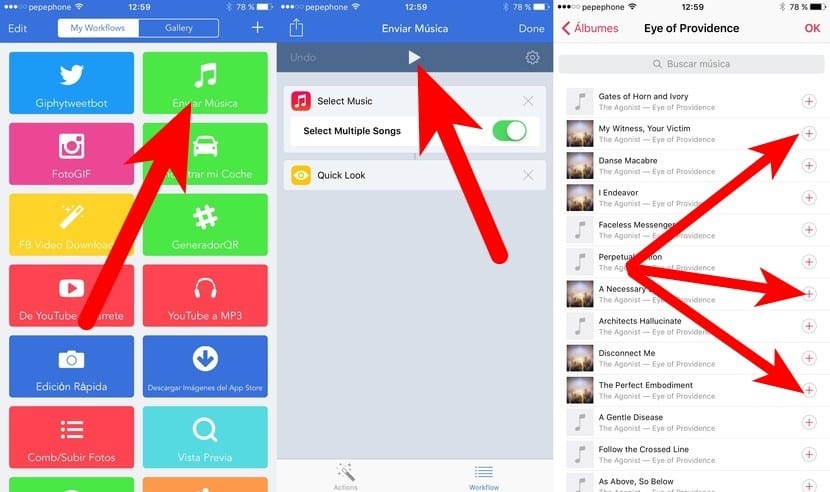
- Он очень прост в использовании: нам просто нужно найти песню или песни, которые мы хотим отправить и принять.
- Последним этапом рабочего процесса и этого метода является совместное использование, которое позволит нам отправить песню через WhatsApp и другими способами.

С Документами 5 (бесплатно)
Такой же простой вариант, как и предыдущий, но который может быть лучше, потому что он бесплатный, - это отправить песни с помощью приложения Documents 5. Этот метод очень прост, и нам нужно будет только сделать следующее:
- Мы загружаем Documents 5, если он у нас не установлен (скачать).
- По логике, теперь мы открываем Документы 5.
- Открываем «iPod Music Library».
- Теперь касаемся «Редактировать».
- Выбираем песни, которые хотим отправить.
- Касаемся «Открыть в».
- Наконец, мы выбираем «WhatsApp», а затем контакт, которому хотим отправить песню.
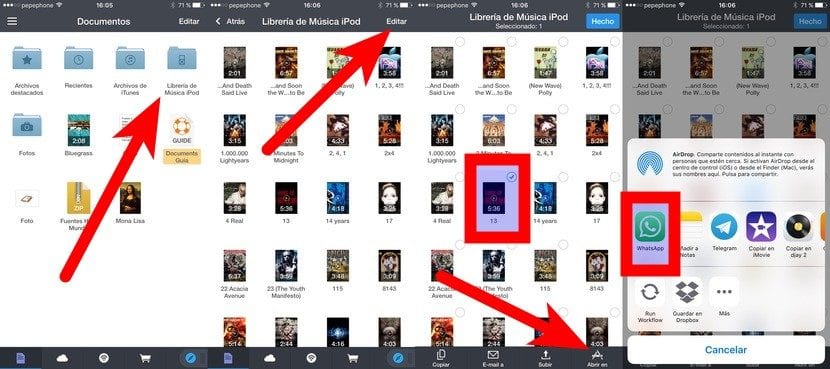
Из других приложений
Если у нас есть песня в VLC или другом мультимедийном приложении, мы можем предоставить вам напрямую поделиться и выбрать WhatsApp. Но мне кажется более интересным иметь возможность отправлять те, которые есть на нашем iPhone. Если в мультимедийном приложении, в котором есть песня, доступно действие «Поделиться» (
), но это не позволяет нам отправлять его через WhatsApp, мы можем использовать ЭТО РАБОЧИЙ ПОТОК. Это самый простой из всех, поскольку он похож на Mac Preview, средство просмотра всех видов документов, но с его помощью у нас есть гораздо более мощный вариант совместного использования, который позволит нам отправлять песни через WhatsApp.
Как скачать песни, полученные WhatsApp
Обратной стороной просмотра песен в WhatsApp является то, что их нельзя скачать. Нет? Немного. Есть уловка, которая нам поможет сохранить аудио в WhatsApp. Следующий способ не самый привлекательный, и я предполагаю, что в будущем не нужно будет так много обходить, но он работает. Мы сделаем это, выполнив следующие действия:
- Мы играем и держим песню, полученную WhatsApp. Мы увидим, что появляется опция «Отправить повторно».
- Нажимаем на «Отправить повторно».
- Теперь касаемся значка поделиться (
).
- Из появившихся опций выбираем «Добавить в заметки».
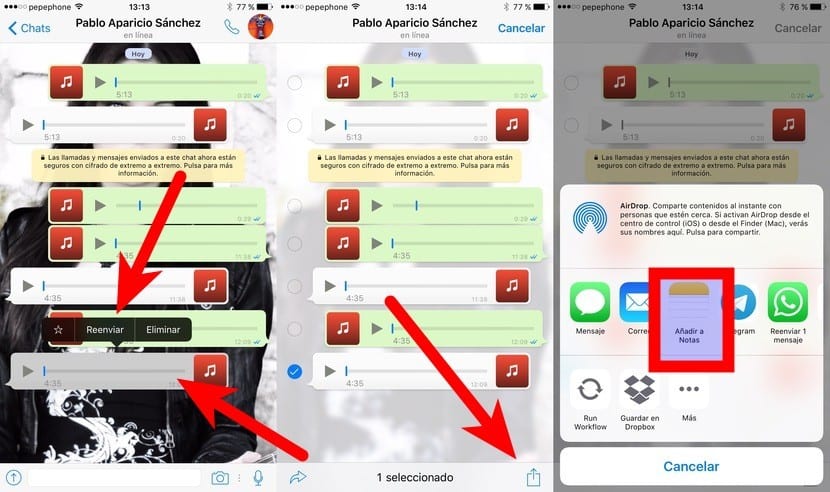
- Записку принимаем, называть не нужно.
- Теперь мы открываем приложение Notes и получаем доступ к созданной заметке.
- Мы играем и держимся за песню.
- Из появившихся опций выбираем «Поделиться».

- Теперь нам нужно нажать на «Быстрый просмотр».
- Снова касаемся значка поделиться (
).
- И наконец, сохраняем песню в совместимом приложении. Я бы сохранил это в VLC.
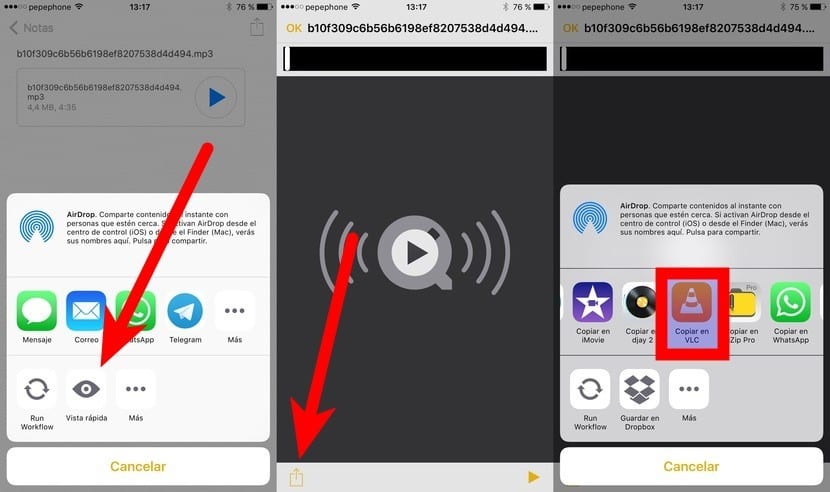
- Как они говорят нам в комментариях, но я предпочел добавить сюда собственный и бесплатный вариант, если у вас есть рабочий процесс, мы также можем запустить рабочий процесс предварительного просмотра (Quick Look), чтобы сохранить его где угодно. Мы могли бы также запустить другие рабочие процессы, это уже по вкусу потребителя.
Как видите, это не метод из нескольких шагов, но он работает и разрешает сомнения где на iPhone хранятся аудиофайлы WhatsApp. Плохо то, что песня отправляется и сохранить с очень длинным именем, но такие приложения, как VLC, позволяют переименовать файл. Что вы думаете об этих методах отправки и сохранения песен из WhatsApp?

Хорошая информация
Интересно ... А есть альтернатива, но бесплатная?
Привет, Аноним. Вы имеете в виду отправить их? Как я уже сказал, важно иметь их в приложении с расширением общего ресурса. Например, вы можете отправить песню из VLC, нажав кнопку «Поделиться».
Если вы хотите отправить их со своего барабана, вы можете попробовать iZip (у него бесплатная версия), у которого есть доступ к музыкальной библиотеке. Я исследую это и добавлю информацию.
Приветствие.
Изменить: нет, iZip не работает, если его нет в версии Pro. Я посмотрю, найду ли я какое-либо другое приложение, у которого есть доступ к песням в библиотеке.
Изменить 2: Документы 5 позволяют это. Добавляю в пост.
Некоторое время существует приложение, которое работает как браузер с проигрывателем памяти для хранения загруженных песен. Я использую его с конца iPhone 5s, оно называется idownloader, очень хорошо попробуйте
Вы также можете восстановить Dropbox с помощью рабочего процесса вместо того, чтобы давать заметки, которые вы даете запустить рабочий процесс, и если у вас есть рецепт, вы можете загрузить и сохранить его в любом месте.
что-то, у вас есть этот рецепт, который можно скачать и сохранить где угодно?
Привет, Маркос. Если у вас есть приложение Workflow, я добавил ссылку на Preview. Это расширение, которое запускается с помощью кнопки «Поделиться». Если вы предоставите его для совместного использования из WhatsApp, выберите «Запустить рабочий процесс» и выберите «Предварительный просмотр», вы сможете просмотреть файл, но вас интересует то, что если вы снова нажмете кнопку «Поделиться», вы сможете делать все, что захотите. с ним, например, сохранив его в VLC, в Dropbox ...
Приветствие.
Он у меня есть, но как передать его вам?
Привет тезка,
Я хотел сказать вам, что мне нравится ваш пост. Аккуратно, искренне и полезно. Workflow - это приложение, которое заставило меня перейти на iOS 8 с моим текущим iPhone 4s (который все еще борется с iOS 9.3). Он не получил столько превью, сколько с этими двумя потоками. Всего наилучшего.
Если на моем iphone нет возможности добавить в заметки, как мне это сделать?
Здравствуйте, когда я вхожу в музыкальную библиотеку своего iPhone через Documents 5, из-за этого у меня нет возможности редактировать. (У меня iphone 5s)
привет Пабло
Большое спасибо, я просто использовал его, и это мне очень помогло